Как да премахнете папката WindowsApps в Windows 10
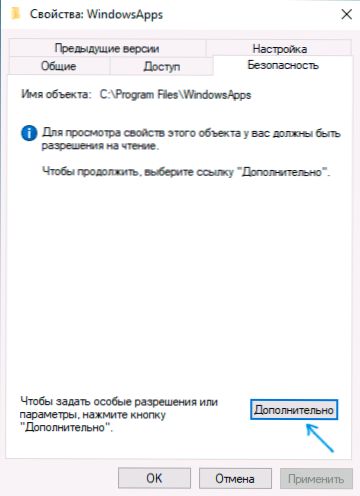
- 4468
- 923
- Lowell Altenwerth
Папката WindowsApps е стандартна папка с Windows 10, която съхранява приложения от магазина (UWP приложение). По подразбиране тя присъства като скрита папка C: \ Програмни файлове \ WindowsApps \, но когато използвате функциите за инсталиране или прехвърляне на приложения от магазин на друг диск, подобна папка се появява и в основата на този диск, потребителите обикновено искат да го изтрият.
Простото премахване на тази папка е невъзможно, поради липсата на достъп до нея. Ако обаче по една или друга причина трябва да изтриете WindowsApps, особено ако говорим за тази папка на диска D или друг, който не е в секцията на системата, можете да направите това, като конфигурирате съответно правата за достъп, по този въпрос - в инструкции.
Премахване на папка WindowsApps на D или диск за програмни файлове
Независимо от местоположението, което трябва да премахнете папката WindowsApps, действията ще бъдат същите. Помислете, че при изтриване на папката, вие също изтривате инсталираните приложения в нея и ако за папката в дисковата система не е систематична (например диск D) е сравнително безопасен, когато премахнете WindowsApps от програмни файлове, може да се има Бъдете проблеми (направете го само при свой страх и риск) и част от вложените папки няма да бъдат изтрити.
- Натиснете папката WindowsApps с десния бутон на мишката и отворете неговите свойства и след това отидете в раздела за безопасност и щракнете върху бутона „Допълнително“.
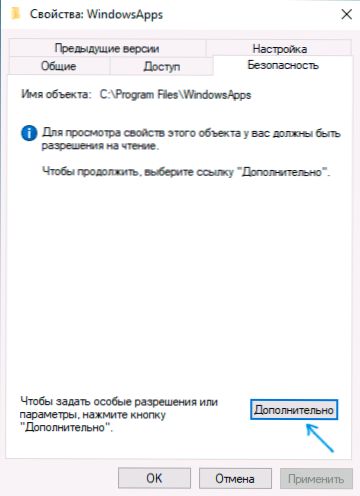
- Кликнете върху „Промяна“ на „Собственик“.
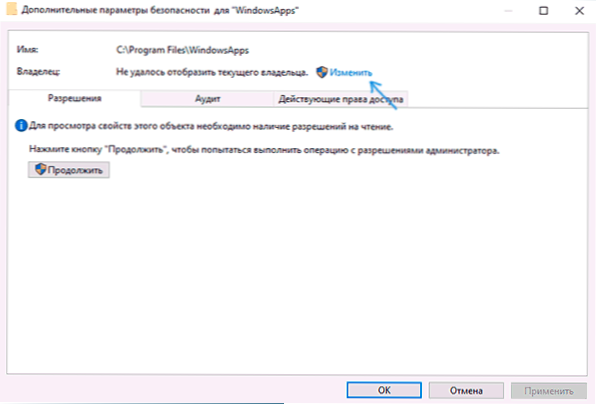
- В полето „Въведете имената на избраните обекти“ въведете името на вашия потребител и след това щракнете върху бутона „Проверете имената“. Ако името е въведено правилно, името на компютъра ще бъде добавено към името на потребителя, както на екрана. За акаунта на Microsoft можете да въведете съответния имейл като име. Щракнете върху OK.
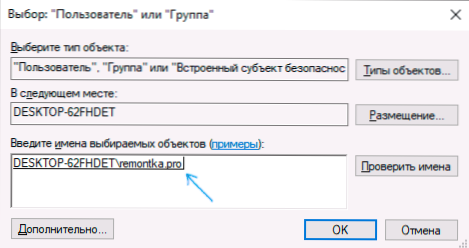
- Маркирайте елемента "Заменете собственика на отделите и обектите" и щракнете върху "Прилагане". Изчакайте края на прилагането на промените.
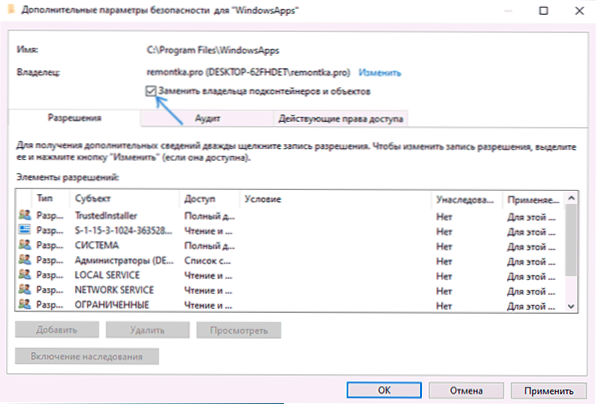
- Щракнете върху OK. Ще се върнете към прозореца на свойствата на папката. В него натиснете бутона "Допълнително" в раздела за безопасност.
- Щракнете върху „Промяна на разрешителните“ и след това - бутона „Добавяне“. В полето „Тема“ посочете своя потребител, както и сте го направили в 3 -та стъпка, след което задайте маркировката „Пълен достъп“ и щракнете върху OK “.
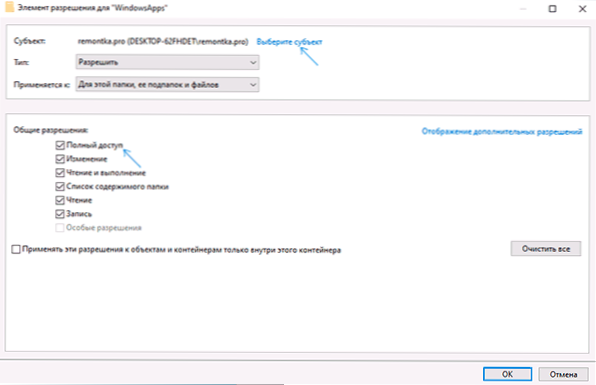
- Инсталирайте марката "Заменете всички бележки на разрешителните на дъщерното дружество" и щракнете върху OK ". Изчакайте завършването на използването на параметрите за сигурност. Имайте предвид, че ако те са променени за системни приложения (ако изтриете WindowsApps на C), може да има неизправности, ще трябва да щракнете върху „Продължи“ (правата върху посочената вложена папка няма да бъдат променени).
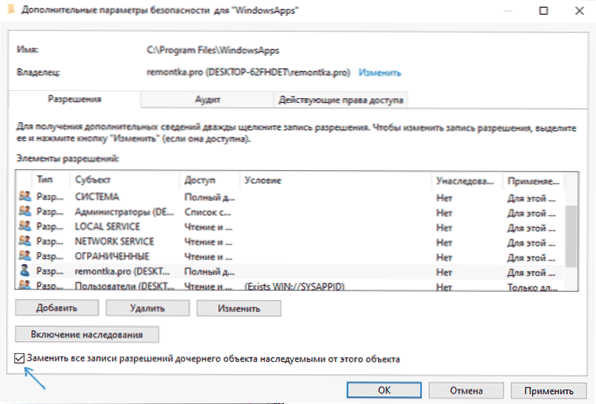
След като използвате параметрите за безопасност, изтрийте папката WindowsApps по обичайния начин. Помислете: Ако някое от приложенията в папката WindowsApps работи в настоящия момент, можете да получите съобщение, че премахването е невъзможно, тъй като тези папки или файл са отворени в друга програма.
В този случай можете да започнете да изтривате папките вътре в WindowsApps, докато не стане ясно коя от папките не е изтрита (и по неговото име можете да инсталирате подходящото приложение).
Ако след премахването отново ще изтеглите приложения от магазина на Windows 10, докато папката на диска не се използва като място за запазване, папката WindowsApps отново ще бъде създадена автоматично.
- « Как да възстановите отметките на Google Chrome
- Как да премахнете Kaspersky, ако сте забравили паролата »

